Simulación por computadora de circuitos eléctricos
Las computadoras pueden ser herramientas poderosas si se usan correctamente, especialmente en los ámbitos de la ciencia y la ingeniería. Existe software para la simulación de circuitos eléctricos por computadora, y estos programas pueden ser muy útiles para ayudar a los diseñadores de circuitos a probar ideas antes de construir circuitos reales, ahorrando mucho tiempo y dinero.
Estos mismos programas pueden ser una ayuda fantástica para el estudiante principiante de electrónica, permitiendo la exploración de ideas rápida y fácilmente sin necesidad de ensamblar circuitos reales. Por supuesto, no hay sustituto para construir y probar circuitos reales, pero las simulaciones por computadora ciertamente ayudan en el proceso de aprendizaje al permitir al estudiante experimentar con cambios y ver los efectos que tienen en los circuitos.
A lo largo de este libro, incorporaré impresiones de computadora de la simulación de circuitos con frecuencia para ilustrar conceptos importantes. Al observar los resultados de una simulación por computadora, un estudiante puede obtener una comprensión intuitiva del comportamiento del circuito sin la intimidación del análisis matemático abstracto.
Simulación de circuitos con SPICE
Para simular circuitos en una computadora, utilizo un programa en particular llamado SPICE, que funciona describiendo un circuito a la computadora por medio de una lista de texto. En esencia, esta lista es una especie de programa informático en sí mismo y debe adherirse a las reglas sintácticas del lenguaje SPICE.
Luego, la computadora se utiliza para procesar, o "ejecutar", el programa SPICE, que interpreta el listado de texto que describe el circuito y genera los resultados de su análisis matemático detallado, también en forma de texto. Muchos detalles sobre el uso de SPICE se describen en el volumen 5 ("Referencia") de esta serie de libros para quienes deseen obtener más información. Aquí, solo presentaré los conceptos básicos y luego aplicaré SPICE al análisis de estos circuitos simples sobre los que hemos estado leyendo.
Primero, necesitamos tener SPICE instalado en nuestra computadora. Como programa gratuito, está comúnmente disponible en Internet para su descarga y en formatos apropiados para muchos sistemas operativos diferentes. En este libro, utilizo una de las versiones anteriores de SPICE:la versión 2G6, por su simplicidad de uso.
A continuación, necesitamos un circuito para que SPICE lo analice. Probemos uno de los circuitos ilustrados anteriormente en este capítulo. Aquí está su diagrama esquemático:
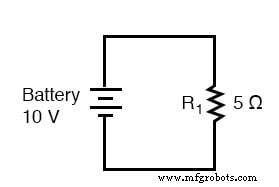
Este circuito simple consta de una batería y una resistencia conectados directamente entre sí. Conocemos el voltaje de la batería (10 voltios) y la resistencia de la resistencia (5 Ω), pero nada más sobre el circuito. Si describimos este circuito a SPICE, debería poder decirnos (al menos) cuánta corriente tenemos en el circuito usando la Ley de Ohm (I =E / R).
SPICE es un programa basado en texto
SPICE no puede comprender directamente un diagrama esquemático o cualquier otra forma de descripción gráfica. SPICE es un programa de computadora basado en texto y exige que un circuito se describa en términos de sus componentes constituyentes y puntos de conexión. Cada punto de conexión único en un circuito se describe para SPICE mediante un número de "nodo". Los puntos que son eléctricamente comunes entre sí en el circuito que se va a simular se designan como tales compartiendo el mismo número.
Podría ser útil pensar en estos números como números de "cable" en lugar de números de "nodo", siguiendo la definición dada en la sección anterior. Así es como la computadora sabe qué está conectado a qué:compartiendo números de cables o nodos comunes. En nuestro circuito de ejemplo, solo tenemos dos "nodos", el cable superior y el cable inferior. SPICE exige que haya un nodo 0 en algún lugar del circuito, por lo que etiquetaremos nuestros cables 0 y 1:
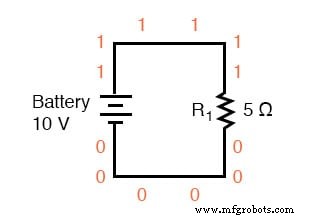
En la ilustración anterior, he mostrado múltiples etiquetas "1" y "0" alrededor de cada cable respectivo para enfatizar el concepto de puntos comunes que comparten números de nodo comunes, pero aún así, esta es una imagen gráfica, no una descripción de texto. SPICE necesita que se le proporcionen los valores de los componentes y los números de nodo en forma de texto antes de que pueda continuar cualquier análisis.
Uso de un editor de texto para crear archivos SPICE <
Crear un archivo de texto en una computadora implica el uso de un programa llamado editor de texto . Similar a un procesador de texto, un editor de texto le permite escribir texto y registrar lo que ha escrito en forma de un archivo almacenado en el disco duro de la computadora. Los editores de texto carecen de la capacidad de formateo de los procesadores de texto (no cursiva , negrita , o caracteres subrayados), y esto es bueno, ya que programas como SPICE no sabrían qué hacer con esta información adicional. Si queremos crear un archivo de texto plano, sin absolutamente nada registrado excepto los caracteres del teclado que seleccionamos, un editor de texto es la herramienta a utilizar.
Si usa un sistema operativo de Microsoft como DOS o Windows, un par de editores de texto están disponibles con el sistema. En DOS, existe el antiguo Editar programa de edición de texto, que puede invocarse escribiendo editar en el símbolo del sistema. En Windows (3.x / 95/98 / NT / Me / 2k / XP), el Bloc de notas el editor de texto es su elección de valores.
Hay muchos otros programas de edición de texto disponibles, y algunos incluso son gratuitos. Yo uso un editor de texto gratuito llamado Vim y ejecútelo en los sistemas operativos Windows 95 y Linux. No importa qué editor utilice, así que no se preocupe si las capturas de pantalla de esta sección no se parecen a las suyas; la información importante aquí es lo que escribe , no qué editor que usa.
Para describir este circuito simple de dos componentes a SPICE, comenzaré invocando mi programa editor de texto y escribiendo una línea de "título" para el circuito:
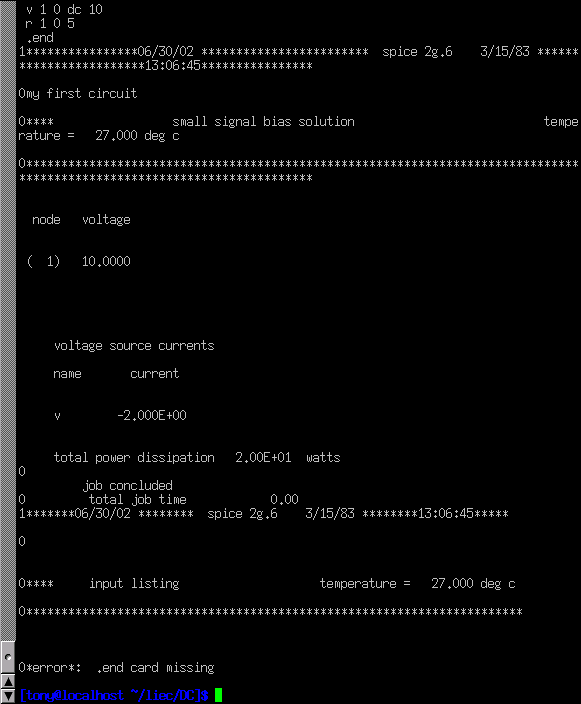
Podemos describir la batería a la computadora escribiendo una línea de texto que comience con la letra "v" (para "Fuente de voltaje"), identificando a qué cable se conecta cada terminal de la batería (los números de nodo) y el voltaje de la batería. , así:
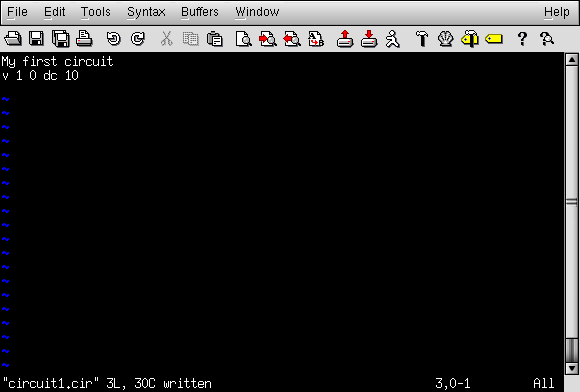
Esta línea de texto le dice a SPICE que tenemos una fuente de voltaje conectada entre los nodos 1 y 0, corriente continua (CC), 10 voltios. Eso es todo lo que la computadora necesita saber con respecto a la batería. Ahora pasamos a la resistencia:SPICE requiere que las resistencias se describan con una letra "r", los números de los dos nodos (puntos de conexión) y la resistencia en ohmios. Dado que se trata de una simulación por computadora, no es necesario especificar una potencia nominal para la resistencia. Eso es algo bueno acerca de los componentes "virtuales":¡no pueden ser dañados por voltajes o corrientes excesivos!
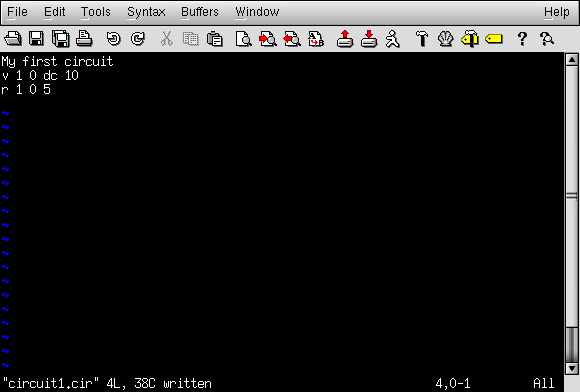
Ahora, SPICE sabrá que hay una resistencia conectada entre los nodos 1 y 0 con un valor de 5 Ω. Esta muy breve línea de texto le dice a la computadora que tenemos una resistencia (”r”) conectada entre los mismos dos nodos que la batería (1 y 0), con un valor de resistencia de 5 Ω.
Si agregamos una declaración .end a esta colección de comandos SPICE para indicar el final de la descripción del circuito, tendremos toda la información que SPICE necesita, recopilada en un archivo y lista para procesar. Esta descripción de circuito, compuesta por líneas de texto en un archivo de computadora, se conoce técnicamente como netlist o mazo :

Mover archivos del editor de texto a SPICE
Una vez que hayamos terminado de escribir todos los comandos SPICE necesarios, debemos "guardarlos" en un archivo en el disco duro de la computadora para que SPICE tenga algo a lo que hacer referencia cuando se invoque. Dado que esta es mi primera lista de conexiones SPICE, la guardaré con el nombre de archivo "circuito1.cir" (el nombre real es arbitrario).
Puede elegir nombrar su primera netlist de SPICE con algo completamente diferente, siempre y cuando no viole ninguna regla de nombre de archivo para su sistema operativo, como no usar más de 8 + 3 caracteres (ocho caracteres en el nombre y tres caracteres en la extensión:12345678.123) en DOS.
Para invocar SPICE (decirle que procese el contenido del archivo netlist circuit1.cir), tenemos que salir del editor de texto y acceder a un símbolo del sistema (el "símbolo del sistema DOS" para los usuarios de Microsoft) donde podemos ingresar comandos de texto para el el sistema operativo de la computadora para obedecer.
Esta forma “primitiva” de invocar un programa puede parecer arcaica para los usuarios de computadoras acostumbrados a un entorno gráfico de “apuntar y hacer clic”, pero es una forma muy poderosa y flexible de hacer las cosas.
Recuerde, lo que está haciendo aquí al usar SPICE es una forma simple de programación de computadora, y cuanto más cómodo se sienta dando a la computadora comandos en forma de texto para seguir, en lugar de simplemente hacer clic en las imágenes de los íconos con un mouse, más dominio que tendrá sobre su computadora.
Una vez en el símbolo del sistema, escriba este comando, seguido de una pulsación de tecla [Enter] (este ejemplo usa el nombre de archivo circuit1.cir; si ha elegido un nombre de archivo diferente para su archivo netlist, sustitúyalo):
especiaAsí es como se ve esto en mi computadora (con el sistema operativo Linux), justo antes de presionar la tecla [Enter]:
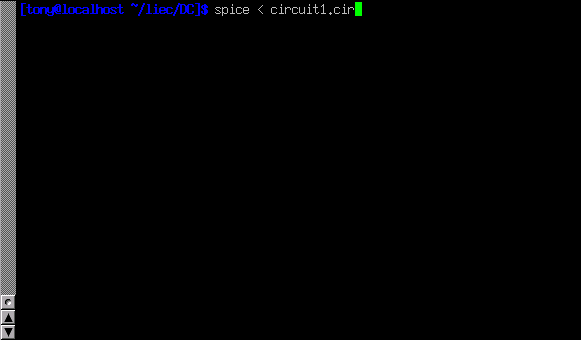
Tan pronto como presione la tecla [Enter] para emitir este comando, el texto de la salida de SPICE debería desplazarse en la pantalla de la computadora. Aquí hay una captura de pantalla que muestra lo que SPICE genera en mi computadora (he alargado la ventana del "terminal" para mostrarle el texto completo. Con un terminal de tamaño normal, el texto supera fácilmente la longitud de una página):
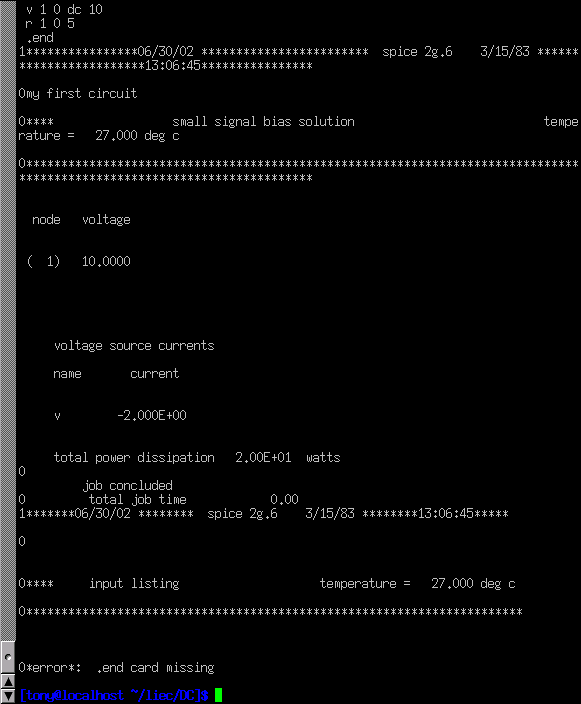
SPICE comienza con una reiteración de la lista de redes, completa con la línea de título y la declaración .end. Aproximadamente a la mitad de la simulación, muestra el voltaje en todos los nodos con referencia al nodo 0. En este ejemplo, solo tenemos un nodo que no sea el nodo 0, por lo que muestra el voltaje allí:10.0000 voltios.
Luego muestra la corriente a través de cada fuente de voltaje. Como solo tenemos una fuente de voltaje en todo el circuito, solo muestra la corriente a través de esa. En este caso, la fuente de corriente es de 2 amperios. Debido a una peculiaridad en la forma en que SPICE analiza la corriente, el valor de 2 amperios se emite como negativo (-) 2 amperios.
La última línea de texto en el informe de análisis de la computadora es "disipación total de potencia", que en este caso se expresa como "2.00E + 01" vatios:2.00 x 101, o 20 vatios. SPICE genera la mayoría de las cifras en notación científica en lugar de notación normal (punto fijo).
Si bien esto puede parecer más confuso al principio, en realidad es menos confuso cuando se trata de números muy grandes o muy pequeños. Los detalles de la notación científica se cubrirán en el próximo capítulo de este libro.
Uno de los beneficios de utilizar un programa "primitivo" basado en texto como SPICE es que los archivos de texto tratados son extremadamente pequeños en comparación con otros formatos de archivo, especialmente los formatos gráficos utilizados en otro software de simulación de circuitos.
Además, el hecho de que la salida de SPICE sea texto sin formato significa que puede dirigir la salida de SPICE a otro archivo de texto donde puede manipularse más. Para hacer esto, volvemos a emitir un comando al sistema operativo de la computadora para invocar SPICE, esta vez redirigiendo la salida a un archivo que llamaré "output.txt":
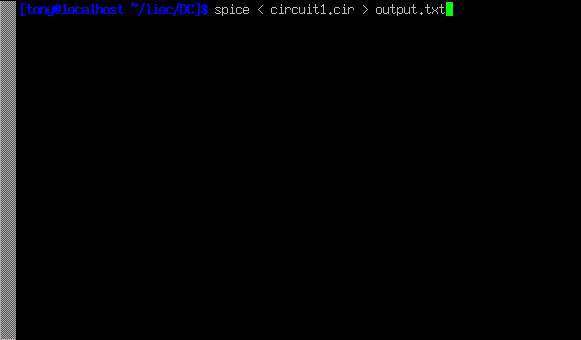
SPICE se ejecutará "silenciosamente" esta vez, sin el flujo de salida de texto a la pantalla de la computadora como antes. Se creará un nuevo archivo, output1.txt, que puede abrir y cambiar con un editor de texto o un procesador de texto. Para esta ilustración, usaré el mismo editor de texto ( Vim ) para abrir este archivo:
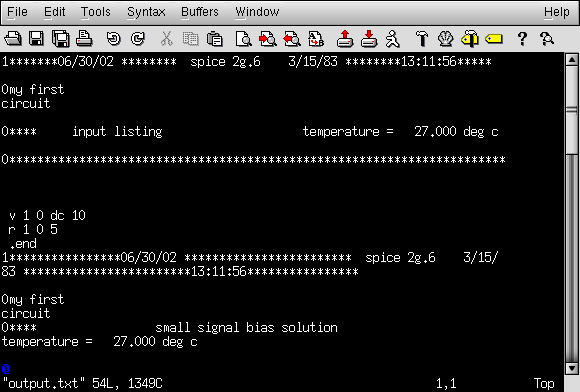
Ahora, puedo editar libremente este archivo, eliminando cualquier texto superfluo (como los "carteles" que muestran la fecha y la hora), dejando solo el texto que considero pertinente para el análisis de mi circuito:
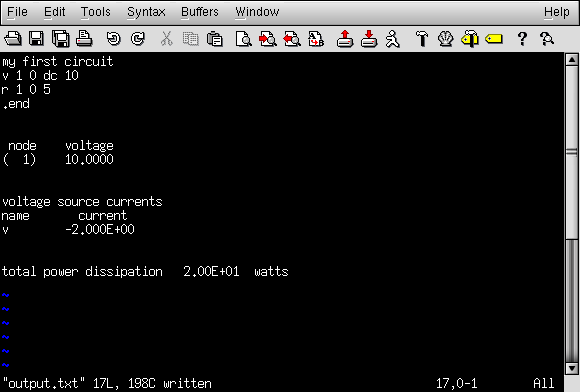
Una vez editado y guardado de nuevo con el mismo nombre de archivo (output.txt en este ejemplo), el texto se puede pegar en cualquier tipo de documento, siendo “texto sin formato” un formato de archivo universal para casi todos los sistemas informáticos. Incluso puedo incluirlo directamente en el texto de este libro, en lugar de como una imagen gráfica de "captura de pantalla", como esta:
mi primer circuito v 1 0 dc 10 r 1 0 5 .fin voltaje del nodo (1) 10.0000 Corrientes de fuente de voltaje nombre actual v -2.000E + 00 disipación de potencia total 2.00E + 01 vatiosPor cierto, este es el formato preferido para la salida de texto de las simulaciones de SPICE en esta serie de libros:como texto real, no como imágenes gráficas de captura de pantalla.
Modificación de valores en SPICE
Para alterar el valor de un componente en la simulación, necesitamos abrir el archivo netlist (circuito1.cir) y realizar las modificaciones necesarias en la descripción de texto del circuito, luego guardar esos cambios en el mismo nombre de archivo y volver a invocar SPICE en el símbolo del sistema.
Este proceso de edición y procesamiento de un archivo de texto es familiar para todos los programadores de computadoras. Una de las razones por las que me gusta enseñar SPICE es que prepara al alumno para pensar y trabajar como un programador de computadoras, lo cual es bueno porque la programación de computadoras es un área importante del trabajo de electrónica avanzada.
Anteriormente exploramos las consecuencias de cambiar una de las tres variables en un circuito eléctrico (voltaje, corriente o resistencia) usando la Ley de Ohm para predecir matemáticamente lo que sucedería. Ahora intentemos lo mismo con SPICE para hacer los cálculos por nosotros.
Si tuviéramos que triplicar el voltaje en nuestro último circuito de ejemplo de 10 a 30 voltios y mantener la resistencia del circuito sin cambios, esperaríamos que la corriente también se triplicara. Intentemos esto, renombrando nuestro archivo netlist para no sobrescribir el primer archivo.
De esta forma, tendremos ambos versiones de la simulación del circuito almacenadas en el disco duro de nuestra computadora para uso futuro. La siguiente lista de texto es el resultado de SPICE para esta lista de red modificada, formateada como texto sin formato en lugar de como una imagen gráfica de la pantalla de mi computadora:
segundo circuito de ejemplo v 1 0 dc 30 r 1 0 5 .fin voltaje del nodo (1) 30.0000 Corrientes de fuente de voltaje nombre actual v -6.000E + 00 disipación total de potencia 1,80E + 02 vatiosTal como esperábamos, la corriente se triplicó con el aumento de voltaje. La corriente solía ser de 2 amperios, pero ahora ha aumentado a 6 amperios (-6.000 x 100). Observe también cómo ha aumentado la disipación total de potencia en el circuito. Antes era de 20 vatios, pero ahora es de 180 vatios (1,8 x 102).
Recordando que la potencia está relacionada con el cuadrado del voltaje (Ley de Joule:P =E2 / R), esto tiene sentido. Si triplicamos el voltaje del circuito, la potencia debería aumentar en un factor de nueve (32 =9). Nueve por 20 es de hecho 180, por lo que la salida de SPICE se correlaciona de hecho con lo que sabemos sobre la energía en los circuitos eléctricos.
Creación de comentarios en SPICE
Si queremos ver cómo respondería este circuito simple en una amplia gama de voltajes de batería, podemos invocar algunas de las opciones más avanzadas dentro de SPICE. Aquí, usaré la opción de análisis ".dc" para variar el voltaje de la batería de 0 a 100 voltios en incrementos de 5 voltios, imprimiendo el voltaje y la corriente del circuito en cada paso.
Las líneas en la lista de redes SPICE que comienzan con un símbolo de estrella ("*") son comentarios . Es decir, no le dicen a la computadora que haga nada relacionado con el análisis de circuitos, sino que simplemente sirven como notas para cualquier ser humano que lea el texto de la lista de conexiones.
tercer circuito de ejemplo v 1 0 r 1 0 5 * la declaración ".dc" le dice a Spice que barre el suministro "v" * voltaje de 0 a 100 voltios en pasos de 5 voltios. .dc v 0100 5 .imprimir dc v (1) i (v) .fin
Comandos de impresión y trazado
El comando .print en esta lista de conexiones SPICE le indica a SPICE que imprima columnas de números correspondientes a cada paso del análisis:
v i (v) 0.000E + 00 0.000E + 00 5.000E + 00 -1.000E + 00 1.000E + 01 -2.000E + 00 1.500E + 01 -3.000E + 00 2.000E + 01 -4.000E + 00 2.500E + 01 -5.000E + 00 3.000E + 01 -6.000E + 00 3.500E + 01 -7.000E + 00 4.000E + 01 -8.000E + 00 4.500E + 01 -9.000E + 00 5.000E + 01 -1.000E + 01 5.500E + 01 -1.100E + 01 6.000E + 01 -1.200E + 01 6.500E + 01 -1.300E + 01 7.000E + 01 -1.400E + 01 7.500E + 01 -1.500E + 01 8.000E + 01 -1.600E + 01 8.500E + 01 -1.700E + 01 9.000E + 01 -1.800E + 01 9.500E + 01 -1.900E + 01 1.000E + 02 -2.000E + 01
Si vuelvo a editar el archivo netlist, cambiando el comando .print a un comando .plot, SPICE generará un gráfico burdo compuesto por caracteres de texto:
Leyenda:+ =v # rama -------------------------------------------------- ---------------------- barrido v # branch-2.00e + 01 -1.00e + 01 0.00e + 00 --------------------- | ------------------------ | --- --------------------- | 0.000e + 00 0.000e + 00. . + 5.000e + 00 -1.000e + 00. . +. 1.000e + 01 -2.000e + 00. . +. 1.500e + 01 -3.000e + 00. . +. 2.000e + 01 -4.000e + 00. . +. 2.500e + 01 -5.000e + 00. . +. 3.000e + 01 -6.000e + 00. . +. 3.500e + 01 -7.000e + 00. . +. 4.000e + 01 -8.000e + 00. . +. 4.500e + 01 -9.000e + 00. . +. 5.000e + 01 -1.000e + 01. +. 5.500e + 01 -1.100e + 01. +. . 6.000e + 01 -1.200e + 01. +. . 6.500e + 01 -1.300e + 01. +. . 7.000e + 01 -1.400e + 01. +. . 7.500e + 01 -1.500e + 01. +. . 8.000e + 01 -1.600e + 01. +. . 8.500e + 01 -1.700e + 01. +. . 9.000e + 01 -1.800e + 01. +. . 9.500e + 01 -1.900e + 01. +. . 1.000e + 02 -2.000e + 01 +. . --------------------- | ------------------------ | --- --------------------- | barrido v # branch-2.00e + 01 -1.00e + 01 0.00e + 00
En ambos formatos de salida, la columna de números de la izquierda representa el voltaje de la batería en cada intervalo, ya que aumenta de 0 voltios a 100 voltios, 5 voltios a la vez. Los números en la columna de la derecha indican la corriente del circuito para cada uno de esos voltajes. Mire de cerca esos números y verá la relación proporcional entre cada par:
La ley de Ohm (I =E / R) se cumple en todos y cada uno de los casos, siendo cada valor de corriente 1/5 del valor de voltaje respectivo, porque la resistencia del circuito es exactamente 5 Ω. Nuevamente, los números negativos para la corriente en este análisis SPICE son más una rareza que cualquier otra cosa. Solo preste atención al valor absoluto de cada número a menos que se especifique lo contrario.
Programas de computadora para interpretar y convertir datos SPICE
Incluso hay algunos programas de computadora capaces de interpretar y convertir la salida de datos no gráficos de SPICE en un diagrama gráfico. Uno de estos programas se llama Nutmeg , y su salida se parece a esto:
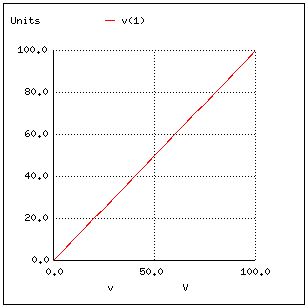
Observe cómo Nutmeg traza el voltaje de la resistencia v (1) (voltaje entre el nodo 1 y el punto de referencia implícito del nodo 0) como una línea con una pendiente positiva (de abajo a la izquierda a arriba a la derecha). El hecho de que llegue a dominar el uso de SPICE no es relevante para su aplicación en este libro.
Todo lo que importa es que desarrolle una comprensión de lo que significan los números en un informe generado por SPICE. En los siguientes ejemplos, haré todo lo posible por anotar los resultados numéricos de SPICE para eliminar cualquier confusión y desbloquear el poder de esta increíble herramienta para ayudarlo a comprender el comportamiento de los circuitos eléctricos.
HOJAS DE TRABAJO RELACIONADAS:
- Hoja de trabajo de electricidad básica
- Hoja de trabajo básica de DC
- Hoja de trabajo de análisis de red básico
- Hoja de trabajo básica de CA
- Hoja de trabajo de semiconductores básicos
- Hoja de trabajo de circuito analógico básico
- Hoja de trabajo del circuito digital básico
Tecnología Industrial
- Introducción a SPICE
- Fundamentos de la programación SPICE
- Componentes del circuito
- Circuitos de control del motor
- Uso de múltiples circuitos combinacionales
- Circuitos amplificadores
- ¿Qué son los circuitos eléctricos?
- Energía en circuitos eléctricos
- Resonancia en circuitos en serie-paralelo
- Construcción de circuitos eléctricos
- Introducción a los diferentes circuitos hidráulicos



